win7怎么关闭uac用户账户控制 电脑关闭uac用户账户控制方法
2020-06-08 电脑常见问题
我们在平时使用电脑的时候,经常都会去安装一些软件,但是每次安装一个软件系统都会弹出uac用户账户控制窗口,所以用户想要将这个窗口关闭掉,但是却不知道如何操作,为此非常苦恼,那么win7怎么关闭uac用户账户控制呢?下面为大家介绍win7电脑关闭uac用户账户控制的操作方法。
关闭uac用户账户控制操作方法:
1、打开“控制面板”,点击“用户账户和家庭安全”项进入。如图所示:
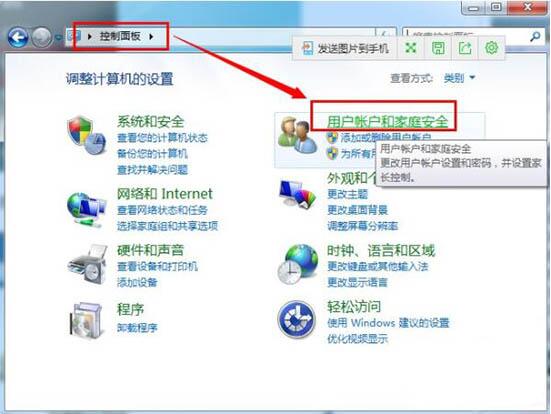
2、接着点击“用户账户”项。如图所示:
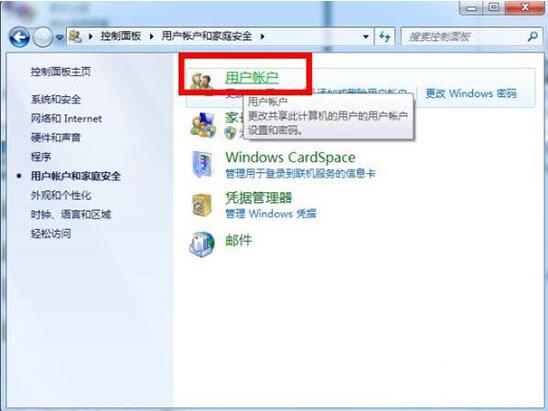
3、点击“更改用户账户设置控制”项。如图所示:
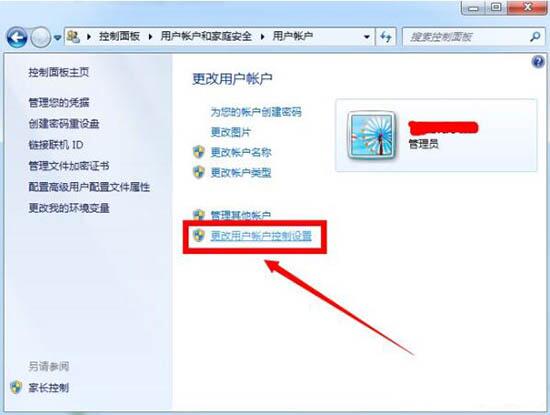
4、在打开的窗口中,将滑块下拉到最下面(即“从不通知”)处即可。如图所示:
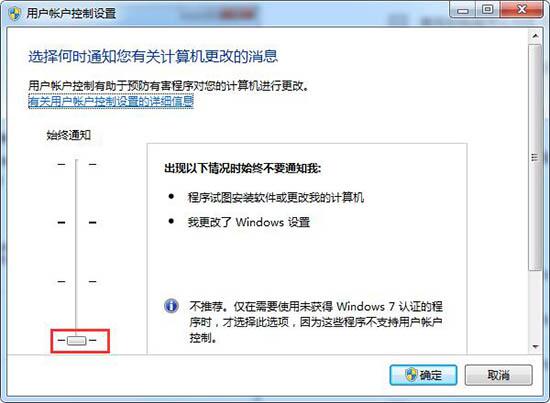
5、经过以上设置后,以后就不会再显示“用户账户控制”窗口啦。
win7关闭uac用户账户控制的操作方法就为用户们详细介绍到这边了,如果用户们使用电脑的时候不知道如何关闭uac用户账户控制,可以根据以上方法步骤进行操作哦,希望本篇教程对大家有所帮助,更多精彩教程请关注u深度官方网站。

